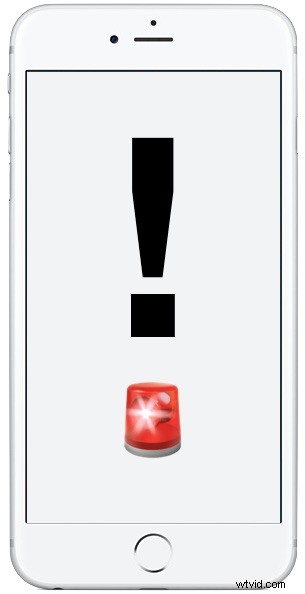
La modalità Non disturbare è una delle maggiori funzionalità per gli utenti di iPhone che amano godersi un po' di pace e tranquillità, ma poiché disattiva tutti i suoni, gli avvisi e le notifiche sull'iPhone è possibile perdere una chiamata o un avviso davvero importante quando la funzione è abilitato. Questo è uno scenario a cui l'esclusione di emergenza tenta di porre rimedio, consentendo ai singoli contatti di ignorare la modalità Non disturbare e ricevere suoni, avvisi e vibrazioni da quel contatto specificato all'iPhone anche se l'opzione Non disturbare è attiva.
Il bypass di emergenza è impostato per contatto per consentire al contatto scelto di passare attraverso la modalità Non disturbare. Questa guida ti mostrerà come utilizzare questa fantastica funzione sul tuo iPhone in modo che le persone o i contatti possano sempre accedere al tuo telefono.
Deve essere attivato per ogni contatto specifico a cui desideri concedere le capacità di bypass di emergenza. La funzione richiede una versione moderna di iOS, se non hai o non hai superato la versione 10.0 o successiva di iOS, dovrai aggiornare il tuo iPhone per ottenere la funzione.
Come configurare il bypass di emergenza per i contatti dell'iPhone
- Apri l'app "Contatti" o l'app del telefono e individua un contatto a cui desideri concedere l'accesso a bypass di emergenza in modo che possa bypassare la modalità Non disturbare
- Tocca "Modifica" nell'angolo
- Tocca "Suoneria" nelle informazioni di contatto
- Nella parte superiore della sezione Suoneria, attiva l'interruttore per "Emergenza Bypass", quindi tocca "Fatto"
- Ripeti con altri contatti come desideri per concedere loro l'autorizzazione per l'esclusione di emergenza sul tuo iPhone
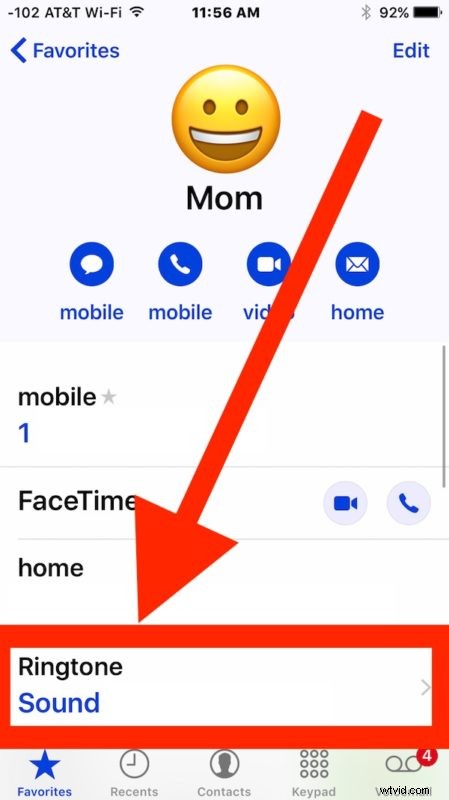
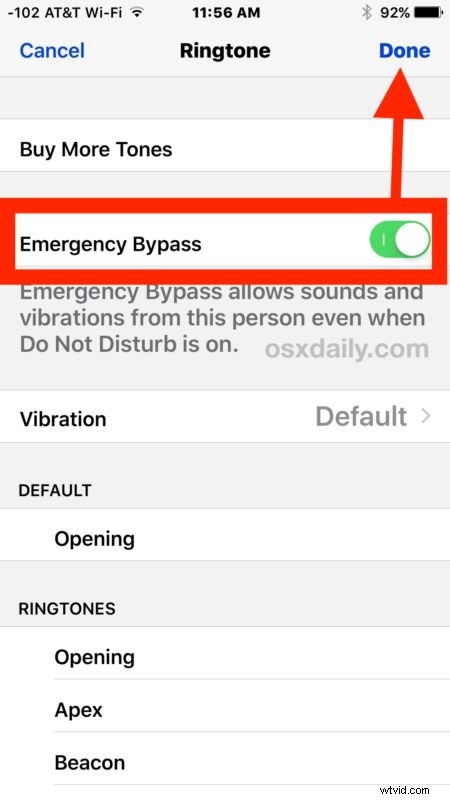
Come affermato in precedenza, ciò consente a contatti specifici di tentare di raggiungerti anche se la modalità Non disturbare è attiva. Ciò significa che se quel contatto specifico tenta di raggiungerti, l'iPhone squillerà, avviserà o vibrerà come se la funzione Non disturbare non fosse stata abilitata affatto.
Ovviamente gli ovvi casi d'uso delle famiglie e di altre persone significative possono applicarsi a questa funzione, ma è utile anche per le persone che sono disponibili per lavoro poiché possono escludere un contatto particolare dall'essere ostacolato da Non disturbare.
Ciò è utile per molte ovvie ragioni relative alle emergenze, non solo perché l'impostazione intenzionale della modalità Non disturbare è eccellente, ma anche perché è straordinariamente facile abilitare accidentalmente la modalità Non disturbare che porta l'iPhone a non squillare o a non emettere suoni, una situazione che può creare molta confusione per gli utenti inesperti che non sono a conoscenza dell'esistenza delle caratteristiche generali.
Il bypass di emergenza è anche una buona funzionalità da configurare e consentire insieme al bypass delle chiamate ripetute e agli elenchi di eccezioni come Preferiti, che fanno entrambi parte dell'impostazione della modalità Non disturbare sull'iPhone nel modo giusto.
Parlando di situazioni di emergenza, un'altra fantastica funzionalità di iPhone è configurare l'ID medico sul tuo iPhone ed è anche utile ricordare che Siri può contattare i servizi di emergenza o di emergenza se richiesto. Si spera che queste funzionalità di emergenza non debbano mai essere utilizzate, ma vale sicuramente la pena sapere che esistono per ogni evenienza!
